电脑怎么设置常亮 Win10屏幕不休眠设置教程
更新时间:2024-07-22 17:02:22作者:xtang
Win10系统中,电脑屏幕默认会在一段时间内自动进入休眠状态,这对于节省能源和延长屏幕寿命是非常有益的,但有时候我们希望屏幕保持常亮状态,例如在观看视频、演示文稿或进行长时间下载时。如何设置Win10屏幕不休眠呢?接下来我们将详细介绍如何在Win10系统中进行屏幕常亮设置的操作步骤。
步骤如下:
1.打开电脑,在桌面上空闲处,单击鼠标右键,选择个性化。
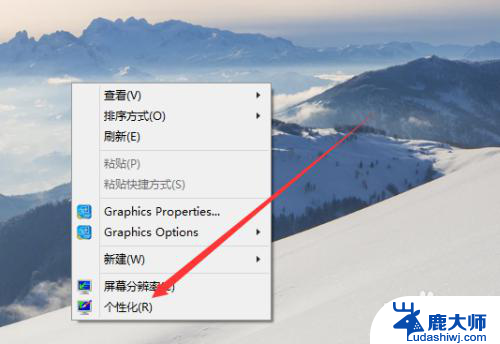
2.进入个性化页面,选择右下角的屏幕保护程序。
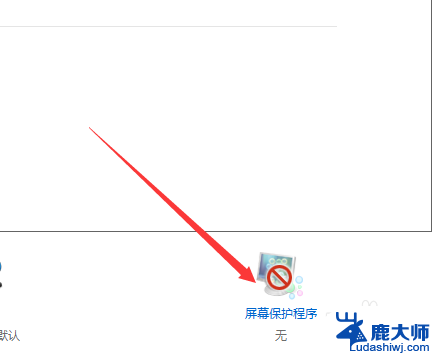
3.弹出屏幕保护程序窗口,点击下方的更改电源设置。
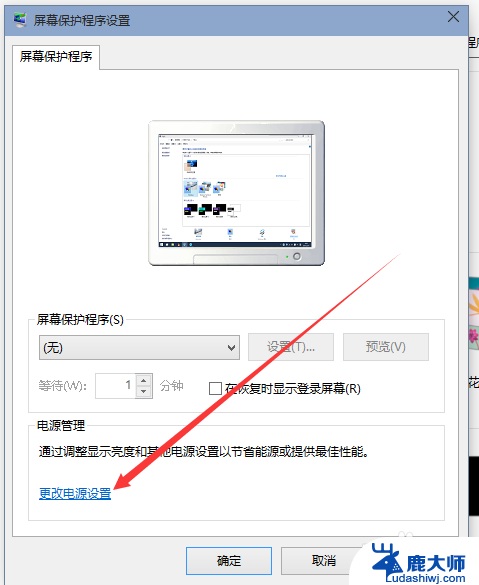
4.进入更改页,在所选的电源计划后面点击更改计划设置。
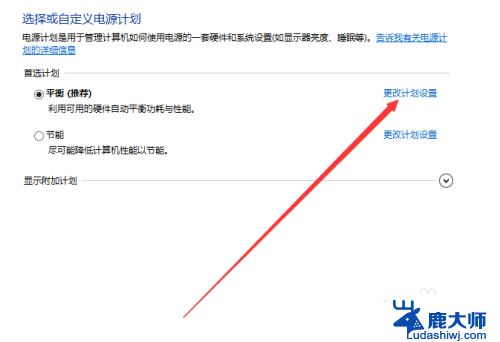
5.在接下来的页面把关闭显示器和使计算机进入睡眠状态都选择从不。
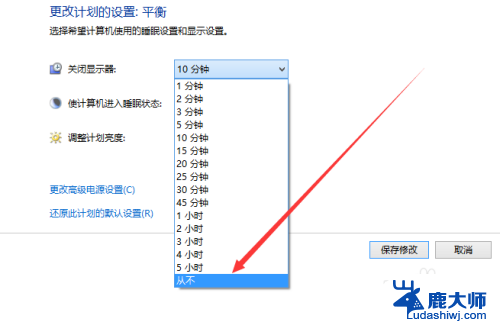
6.选好之后,点击页面下方的保存修改。计算机就不再自动关闭屏幕或者休眠了。
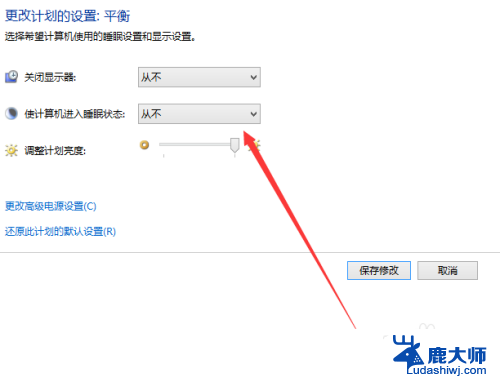
以上是如何设置电脑常亮的全部内容,如果您遇到相同的问题,可以参考本文中介绍的步骤进行修复,希望这对您有所帮助。
电脑怎么设置常亮 Win10屏幕不休眠设置教程相关教程
- windows10屏幕怎么设置不休眠 笔记本电脑如何设置不休眠
- win10怎么设置主机不休眠 笔记本电脑不休眠设置方法
- win10设置不熄灭屏幕 如何让win10系统电脑屏幕一直保持亮度
- win10怎么设置亮度 win10怎么调节电脑屏幕亮度
- 笔记本如何熄灭屏幕不关机 Win10笔记本关闭盖子后不休眠不关屏幕设置方法
- windows10怎么休眠 win10系统如何设置休眠模式
- win0电脑锁屏后程序关闭了 win10休眠久了程序就关了怎么解决
- 屏幕黑色怎么设置 Windows10黑暗模式设置教程
- 电脑怎么设置永不锁屏 Win10系统如何设置永远不锁屏
- 电脑更改屏幕亮度 Win10怎么调整笔记本电脑屏幕亮度
- windows10flash插件 如何在Win10自带浏览器中开启Adobe Flash Player插件
- 台式机win10怎么调节屏幕亮度 Win10台式电脑如何调整屏幕亮度
- win10怎么关闭朗读 生词本自动朗读关闭方法
- win10打开远程服务 win10打开远程桌面服务的方法
- win10专业版微软商店在哪 Windows 10如何打开微软商店
- 电脑散热风扇怎么调节转速 Win10怎么调整CPU风扇转速
win10系统教程推荐
- 1 台式机win10怎么调节屏幕亮度 Win10台式电脑如何调整屏幕亮度
- 2 win10打开远程服务 win10打开远程桌面服务的方法
- 3 新电脑关闭win10系统激活 Windows10系统取消激活状态步骤
- 4 电脑字模糊 Win10字体显示不清晰怎么解决
- 5 电脑用户权限怎么设置 win10怎么设置用户访问权限
- 6 笔记本启动后黑屏只有鼠标 Win10黑屏只有鼠标指针怎么解决
- 7 win10怎么关闭提示音 win10如何关闭开机提示音
- 8 win10怎么隐藏任务栏的程序图标 Windows10任务栏图标隐藏方法
- 9 windows cmd输出到文件 Windows10系统命令行输出到文件
- 10 蓝牙鼠标连接成功不能用 Win10无线鼠标连接不上电脑怎么办